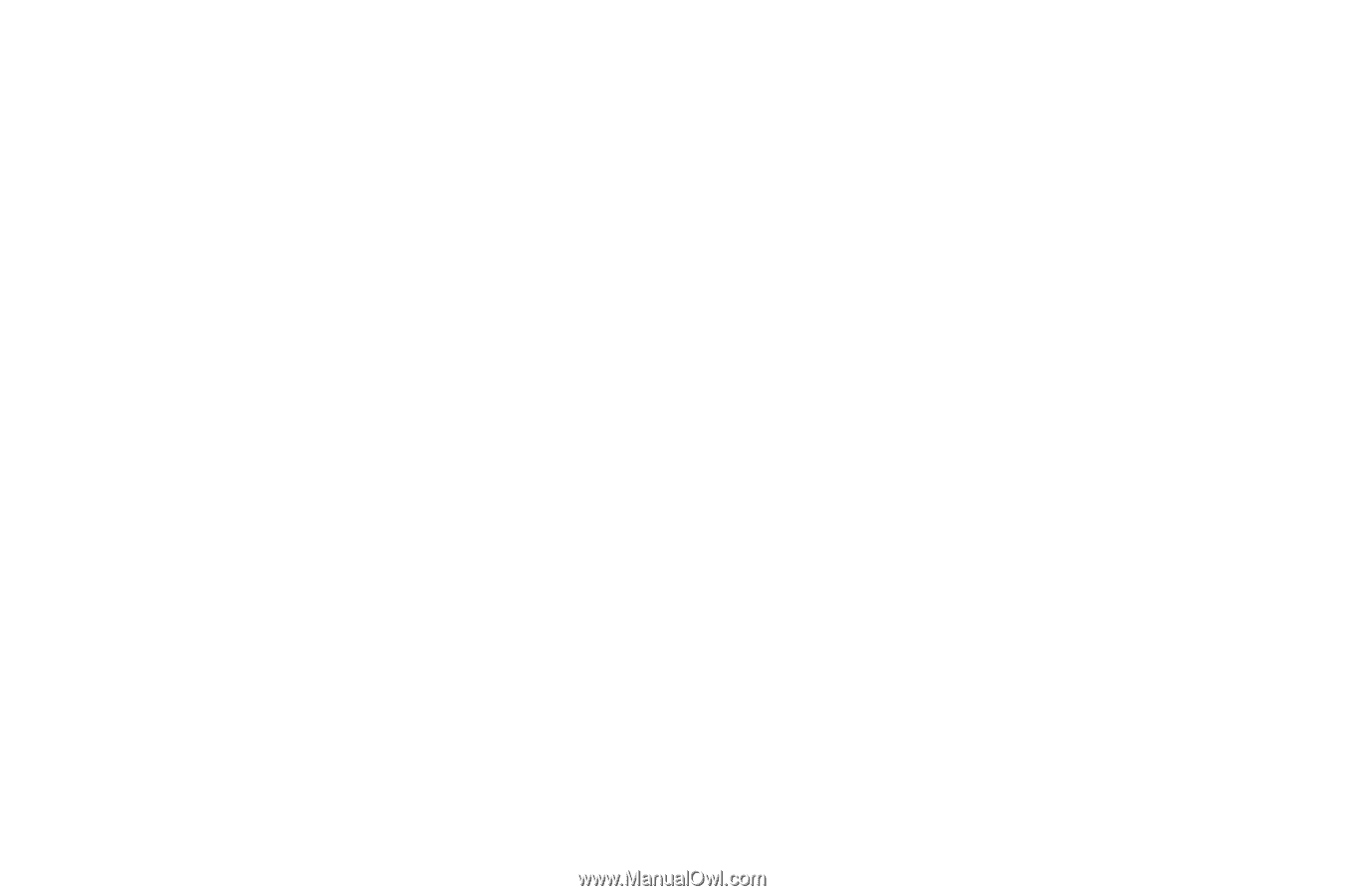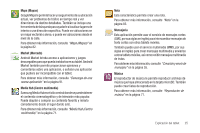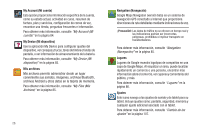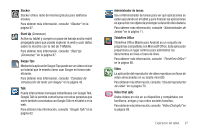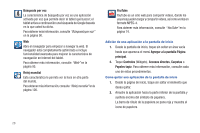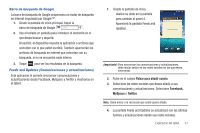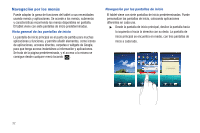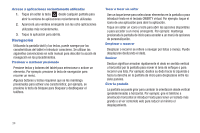Samsung SGH-T849 User Manual (user Manual) (ver.f7) (Spanish) - Page 34
o bien, nombre de carpeta
 |
UPC - 610214625366
View all Samsung SGH-T849 manuals
Add to My Manuals
Save this manual to your list of manuals |
Page 34 highlights
Adición de una carpeta Las carpetas guardan elementos que desea organizar y almacenar juntos en el espacio de trabajo. 1. Desde la pantalla de inicio, toque sin soltar un área vacía hasta que aparezca el menú emergente Agregar a la pantalla Página principal. 2. Toque Carpetas para añadir uno de los siguientes al espacio de trabajo: Carpeta nueva, Todos los contactos, Contactos con números de teléfono, Bluetooth recibido, Documentos recientes o Contactos favoritos. Cambio del nombre de una carpeta 1. Desde la pantalla de inicio, toque la carpeta cuyo nombre desea cambiar para abrirla. 2. Con la carpeta abierta, toque sin soltar la barra de título de la carpeta hasta que aparezca la ventana emergente Cambiar nombre de carpeta. 3. Toque el campo Nombre de carpeta e introduzca un nuevo título para la carpeta. después toque Aceptar. Eliminación de una carpeta ᮣ Desde la pantalla de inicio, toque, arrastre y coloque la carpeta que desea eliminar, en la lista de aplicaciones. La ficha de la lista de aplicaciones cambiará a un símbolo de papelera. 30 Cambio del papel tapiz 1. Desde la pantalla de inicio, toque sin soltar un área vacía hasta que aparezca el menú Agregar a la pantalla Página principal. 2. Toque Papeles tapiz. 3. Toque Galería, seleccione una carpeta donde se encuentren imágenes de fondo de pantalla, después toque una imagen y toque Guardar. - o bien - Toque Fondos de pantalla animados, toque una imagen de fondo de pantalla y, cuando aparezca el fondo de pantalla, toque Definir como fondo de pantalla. - o bien - Toque Galería de papel tapiz, recorra las imágenes, toque una imagen de fondo de pantalla y, cuando aparezca el fondo de pantalla, toque Definir papel tapiz.